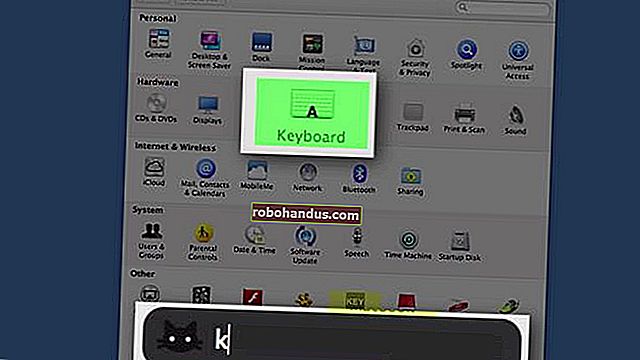الجديد في تحديث Windows 10 لشهر نوفمبر 2019 ، متوفر الآن

أصدرت Microsoft تحديث نوفمبر 2019 لنظام التشغيل Windows 10 ، والذي يحمل الاسم الرمزي 19H2 ، في 12 نوفمبر. يُعرف أيضًا باسم Windows 10 الإصدار 1909 ، وهو أصغر وأسرع تحديث لنظام Windows 10 حتى الآن. إنها عمليا مجرد حزمة خدمة.
لتثبيت التحديث ، توجه إلى الإعدادات> التحديث والأمان> Windows Update. انقر فوق "التحقق من وجود تحديثات". سترى رسالة تفيد بأن التحديث متاح. انقر فوق "تنزيل وتثبيت الآن" للحصول عليه.
"تحديث أقل تشويشًا" مع تغييرات أقل
يوضح John Cable من Microsoft أن هذا التحديث "سيكون مجموعة محددة من الميزات لتحسينات الأداء المحددة ، وميزات المؤسسة ، وتحسينات الجودة." بعبارة أخرى ، توقع مجموعة مختارة من إصلاحات الأخطاء وتعديلات الأداء وحفنة من ميزات الأعمال.
إذا سئمت من تحديثات Windows 10 الكبيرة كل ستة أشهر ، فإن تحديث Windows 10 لشهر نوفمبر 2019 (19H2) هو التحديث المناسب لك! سيكون تثبيت هذا التحديث أشبه بتثبيت تحديث تراكمي قياسي مثل التحديثات التي تصل يوم الثلاثاء التصحيح. يجب أن يكون تنزيله صغيرًا مع عملية تثبيت سريعة - ليس من الضروري إعادة تمهيد وتطهير تثبيتات Windows القديمة.
ستحصل أجهزة الكمبيوتر المثبت عليها تحديث مايو 2019 (المعروف أيضًا باسم 19H1) على تصحيح صغير عبر Windows Update وتحديث نفسها بسرعة إلى تحديث نوفمبر 2019 (19H2.) من المحتمل أن يصل هذا في وقت ما في نوفمبر 2019 ، كما يوحي الاسم.
مع اقتراب نهاية عمر Windows 7 في 14 يناير 2020 ، من الواضح أن Microsoft تريد تجنب تكرار تحديث أكتوبر 2018 الذي تم تحديثه في العام الماضي.
إنه موجود بالفعل ويتم اختباره. اعتبارًا من 5 سبتمبر ، تقول Microsoft إن كل Windows Insider في حلقة "Release Preview" قد عُرض عليه إصدار Windows 10 1909. قبل عام ، تم إصدار تحديث أكتوبر 2018 لنظام التشغيل Windows 10 دون أي اختبار في حلقة معاينة الإصدار على الإطلاق. في 10 أكتوبر ، قالت Microsoft إن Windows Insiders في حلقة معاينة الإصدار لديها بالفعل ما تتوقعه Microsoft هو الإصدار النهائي.
البحث عبر الإنترنت في مستكشف الملفات

يحتوي File Explorer على تجربة بحث جديدة. عندما تكتب في مربع البحث ، سترى قائمة منسدلة بها قائمة بالملفات المقترحة. سيبحث أيضًا عن الملفات الموجودة في حساب OneDrive الخاص بك عبر الإنترنت — وليس فقط الملفات الموجودة على الكمبيوتر الشخصي المحلي. يمكنك أيضًا النقر بزر الماوس الأيمن فوق إحدى نتائج البحث هنا لفتح موقع الملف.
لا يزال بإمكانك الوصول إلى تجربة البحث الكلاسيكية الأكثر قوة عن طريق الضغط على Enter. سيسمح لك هذا بالبحث في المواقع غير المفهرسة ، على سبيل المثال.
تمت إضافة هذه الميزة في البداية إلى تحديث Windows 10's 20H1 ولكن تم نقلها إلى تحديث 19H2.
المساعدين الصوتيين الآخرين على شاشة القفل

في الإصدارات الحالية من Windows 10 ، يمكن تشغيل Cortana على شاشة القفل. لكن يبدو أن Microsoft تتخلى عن Cortana كمنتج استهلاكي. من المناسب إذن أن تفسح Cortana الطريق لمساعدين صوتيين آخرين. سيسمح التغيير للمساعدين الصوتيين الآخرين - مثل Amazon Alexa - بالعمل على شاشة قفل Windows 10.
هذه ميزة صغيرة يجب أن تعمل تلقائيًا بمجرد إضافتها Amazon إلى Alexa. يمكنك التحدث إلى مساعد الصوت الخاص بك ، ويمكنه سماعك حتى أثناء وجودك على شاشة القفل ، وتقديم إجابة.
أو ، كما تقول Microsoft ، يعد هذا "تغييرًا لتمكين المساعدين الرقميين التابعين لجهات خارجية من التنشيط الصوتي أعلى شاشة القفل".
ذات صلة: يمكن أن تأتي Alexa إلى شاشة قفل Windows 10
إنشاء حدث التقويم من شريط المهام

إذا كنت تستخدم تطبيق تقويم Windows 10 ، فقد أصبح أفضل. إذا لم تفعل ، فمن الأسهل أن تبدأ. يمكنك الآن إنشاء أحداث التقويم مباشرة من شريط المهام. فقط انقر فوق الوقت على شريط المهام لفتح عرض التقويم. من هنا ، يمكنك الآن النقر فوق تاريخ والبدء في الكتابة في مربع نص لإنشاء حدث تقويم جديد. يمكنك تحديد الاسم والوقت والموقع من هنا.
قبل هذا التحديث ، كان التقويم "منبثًا" على شريط المهام يعرض أحداث التقويم — ولكن كان عليك إنشاء تلك الأحداث في تطبيق التقويم. ستظل أي أحداث تضيفها هنا تظهر في تطبيق التقويم الخاص بنظام Windows 10 أيضًا.
تحسينات إدارة الإعلام

أمضت Microsoft بعض الوقت في الإخطارات في هذا التحديث. عند تكوين الإشعارات لأحد التطبيقات ، توجد الآن صور تعرض بالضبط "لافتات الإشعارات" و "الإخطارات في مركز العمل".
سيسمح لك Windows 10 الآن بتعطيل الأصوات التي يتم تشغيلها عند ظهور إشعار. هذا الإعداد متاح في الإعدادات> النظام> جزء الإشعارات والإجراءات. في السابق ، كان يمكنك تعطيل أصوات الإشعارات — ولكن كان عليك تعطيلها بشكل منفصل لكل تطبيق يعرض الإشعارات.
سيتم الآن تعيين جزء الإعدادات> النظام> الإخطارات والإجراءات على فرز التطبيقات حسب أحدث إخطار تم عرضه بدلاً من الاسم. سيساعدك هذا في العثور على التطبيقات التي ترسل معظم الإشعارات وتهيئتها.
يمكنك الآن تكوين الإشعارات مباشرة من الإشعار أيضًا. تحتوي كل من إشعارات الشعارات وإشعارات مركز الإجراءات على خيارات لتكوين أو إيقاف تشغيل الإعلامات — في الإشعار مباشرةً. يحتوي جزء مركز الإجراءات الآن أيضًا على زر "إدارة الإخطارات" الذي يظهر أعلى مركز الإجراءات ، مما يوفر وصولاً سهلاً إلى جزء الإخطارات والإجراءات لتكوين إشعاراتك.
تطوير الأداء
يجلب هذا التحديث بعض التحسينات في الأداء. ستشهد بعض الأنظمة تحسينات في عمر البطارية ، وجدولة أفضل لموارد وحدة المعالجة المركزية ، وكتابة بالحبر الرقمي بزمن وصول أقل.
تقول Microsoft إنها "أجرت تحسينات عامة على عمر البطارية وكفاءة الطاقة لأجهزة الكمبيوتر التي تحتوي على معالجات معينة." هذا غامض ، لكن بعض أجهزة الكمبيوتر يجب أن ترى عمر بطارية أطول.
يتميز هذا التحديث ببعض التحسينات على الجدولة على أجهزة الكمبيوتر المزودة بوحدات معالجة مركزية متعددة النواة أيضًا. كما تقول Microsoft: "قد تحتوي وحدة المعالجة المركزية على العديد من النوى" المفضلة "(معالجات منطقية لأعلى فئة جدولة متاحة). لتوفير أداء وموثوقية أفضل ، قمنا بتنفيذ سياسة تناوب توزع العمل بشكل أكثر إنصافًا بين هذه النوى المفضلة ".
أخيرًا ، ستشهد أجهزة الكمبيوتر المزودة بميزات الكتابة بالحبر الرقمية زمن انتقال أقل للرسم الأكثر استجابة. سيسمح Windows 10 الآن للمصنعين "بتقليل زمن انتقال الحبر استنادًا إلى قدرات الأجهزة الخاصة بأجهزتهم." قبل هذا التحديث ، كانت أنظمة Windows 10 المزودة بأجهزة الكتابة بالحبر "عالقة مع وقت الاستجابة المحدد في تكوين الأجهزة النموذجي بواسطة نظام التشغيل." يبدو هذا جنونًا جدًا — كان على Microsoft إجراء هذا التحديث منذ سنوات.
ابدأ تعديلات القائمة

أصبحت قائمة ابدأ الآن أكثر سهولة في الاستخدام. الآن ، عندما تحوم فوق العناصر الموجودة في جزء التنقل على الجانب الأيسر من القائمة - على سبيل المثال ، أيقونات الإعدادات والطاقة والمستندات - سيتم توسيعها تلقائيًا لتظهر لك ما أنت على وشك النقر فوقه.
في السابق ، كان يعرض فقط تلميحات الأدوات ، وكان عليك النقر فوق رمز القائمة في الزاوية العلوية اليسرى من قائمة "ابدأ" لرؤية هذه التسميات. الآن ، من السهل فهم ما تفعله كل هذه الرموز.
يمكن للراوي التعرف على مفتاح الوظيفة الخاص بك
تعمل Microsoft على تحسين التقنيات المساعدة لنظام التشغيل Windows 10 مع كل تحديث. 19H2 أصغر حجمًا ، لذا لا توجد العديد من التحسينات ، لكن Microsoft تقول إنها أتاحت للراوي والتقنيات المساعدة التابعة لجهات خارجية إمكانية قراءة مكان وجود مفتاح FN على لوحات مفاتيح الكمبيوتر والحالة الموجودة فيه - مقفل أو غير مؤمن .
يمكن لأجهزة الكمبيوتر المحمولة ولوحات مفاتيح سطح المكتب في المستقبل توفير مزيد من المعلومات حول موقع مفتاح Fn وحالته للأشخاص الذين لا يمكنهم رؤية المفاتيح بسهولة. هذا تحسن كبير.
تغييرات طفيفة أخرى
يتميز هذا التحديث ببعض التغييرات الطفيفة الأخرى أيضًا. بإذن من منشور مدونة Microsoft:
- لقد قمنا بتحديث البحث في File Explorer لعرض اقتراحات مدعومة من الويب بالإضافة إلى الملفات المفهرسة محليًا على جهاز الكمبيوتر.
- لقد أضفنا قدرة الراوي والتقنيات المساعدة الأخرى على قراءة ومعرفة مكان وجود مفتاح FN على لوحات المفاتيح والحالة الموجودة فيه (مغلق مقابل غير مؤمن).
تغييرات المؤسسة
وعدت Microsoft أيضًا ببعض التحسينات في المؤسسة ، لكننا لم نر الكثير بعد. فيما يلي القائمة الكاملة للتحسينات ، بإذن من العديد من منشورات مدونة Microsoft:
- تتطلب حاويات Windows إصدار مضيف وحاوية متطابقين. هذا يقيد العملاء ويحد من حاويات Windows من دعم سيناريوهات حافظة الحاويات ذات الإصدارات المختلطة. يتضمن هذا التحديث 5 إصلاحات لمعالجة هذا والسماح للمضيف بتشغيل حاويات ذات مستوى أدنى على المستوى الأعلى لعزل العملية (Argon).
- تتيح ميزة Key-rolling أو Key-rotation (تدوير المفاتيح) التدوير الآمن لكلمات مرور الاسترداد على أجهزة AAD المُدارة بواسطة MDM عند الطلب عند الطلب من أدوات Microsoft Intune / MDM أو عند كل مرة يتم فيها استخدام كلمة مرور الاسترداد لفتح محرك BitLocker المحمي. ستساعد هذه الميزة في منع الكشف عن كلمة مرور الاسترداد العرضي كجزء من فتح محرك BitLocker اليدوي بواسطة المستخدمين.
- لقد قمنا بتمكين Windows Defender Credential Guard لأجهزة ARM64 لتوفير حماية إضافية ضد سرقة بيانات الاعتماد للشركات التي تنشر أجهزة ARM64 في مؤسساتها.
- لقد قمنا بتمكين قدرة المؤسسات على استكمال سياسة Windows 10 في S Mode للسماح بتطبيقات Win32 (سطح المكتب) التقليدية من Microsoft Intune.
- لقد أضفنا إمكانيات تصحيح أخطاء إضافية لمعالجات Intel الأحدث. هذا مناسب فقط لمصنعي الأجهزة.
لم تتطلب التحسينات الأخيرة تحديثًا

أجرت Microsoft بعض التحسينات على نظام التشغيل Windows 10 والتي لم تكن جزءًا من التحديثات الضخمة. على سبيل المثال ، إذا كان لديك هاتف Android وجهاز كمبيوتر يعمل بنظام Windows 10 ، فيمكنك الآن استخدام تطبيق Your Phone لعكس إشعارات Android على جهاز الكمبيوتر الخاص بك. بدأت هذه الميزة "في الظهور على نطاق واسع" في أوائل شهر يوليو.
تتوفر أيضًا معاينة مبكرة لتطبيق Windows Terminal الجديد الذي يتميز بعلامات تبويب وصور خلفية قابلة للتخصيص وميزات جديدة أخرى من المتجر. إنه يعمل على تحديث Windows 10 May 2019 الحالي (يسمى أيضًا 19H1) ، لذلك لا تحتاج إلى تحديث كبير لنظام التشغيل لتجربته.
ترقبوا Windows 10 20H1

يبدو هذا كقائمة قصيرة من الميزات لتحديث بعد بضعة أشهر فقط من الإصدار - وهذا هو بيت القصيد. من المحتمل أن نرى بعض التغييرات الصغيرة ، ولكن سيتعين عليك متابعة نظام التشغيل Windows 10 20H1 في النصف الأول من عام 2020 لإجراء تغييرات أكبر. سيحتوي هذا التحديث على نظام Windows الفرعي لنظام Linux (WSL 2) مع نواة Linux وميزة إمكانية الوصول التي تتيح لك السحب والإفلات بعينيك ، على سبيل المثال.
ذات صلة: يحصل Windows 10 على Linux Kernel مدمج